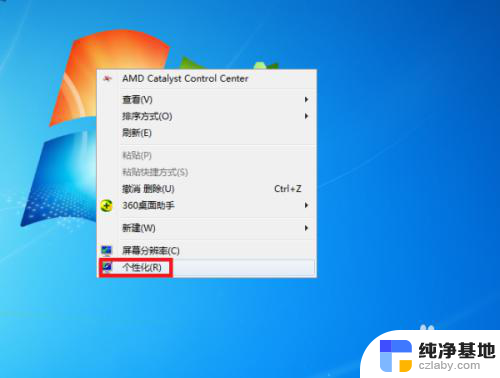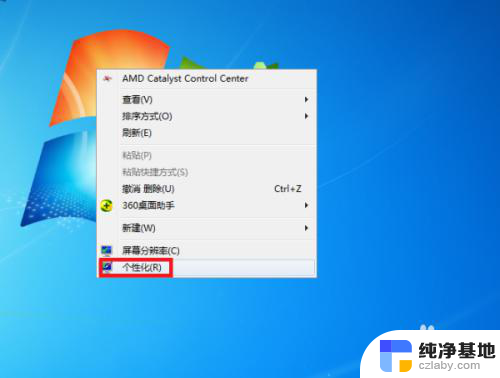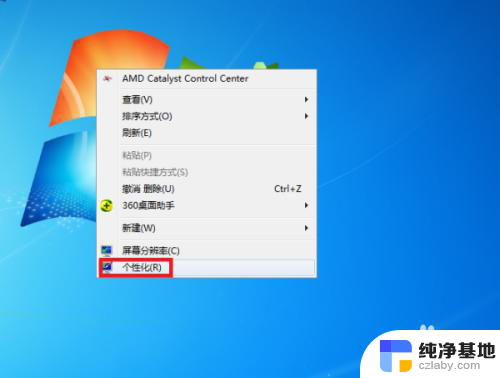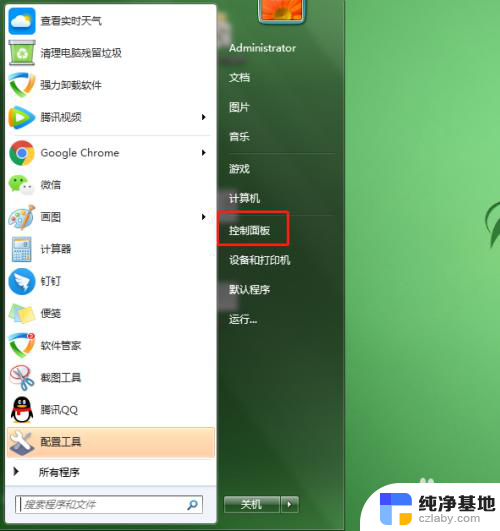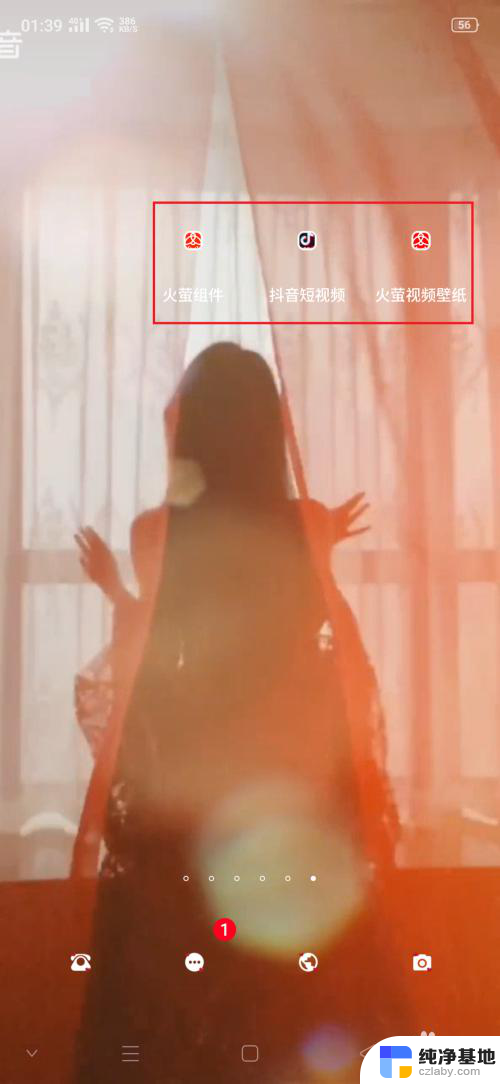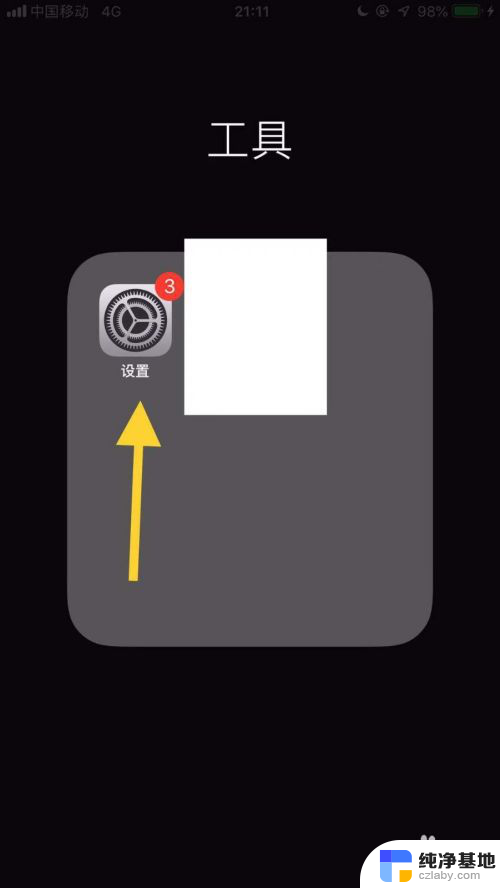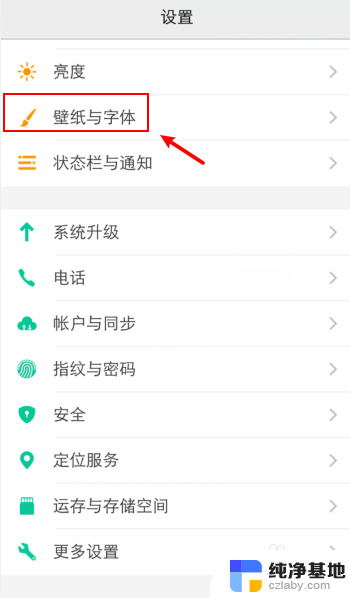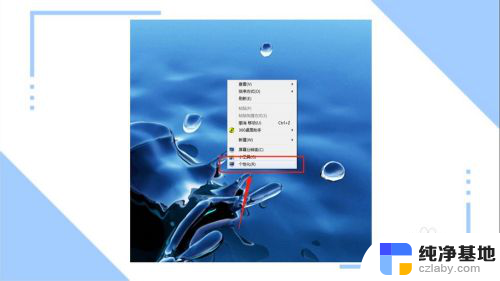动态壁纸怎么设置成电脑桌面
现如今随着科技的不断进步,电脑桌面已经不再是简单的静态壁纸,相比于传统的静态壁纸,动态壁纸给人带来了更加生动活泼的视觉体验。而在Windows 10系统中,设置动态桌面壁纸也变得异常简单。通过简单的几步操作,我们就能够将电脑桌面装扮得更加炫酷,为我们的工作和生活增添一份美好。接下来让我们一起来看看如何设置动态壁纸成为电脑桌面,探索Windows 10系统中的这项精彩功能。
步骤如下:
1.在电脑桌面空白处点击鼠标右键,然后在右键菜单中选择“个性化”选项点击。
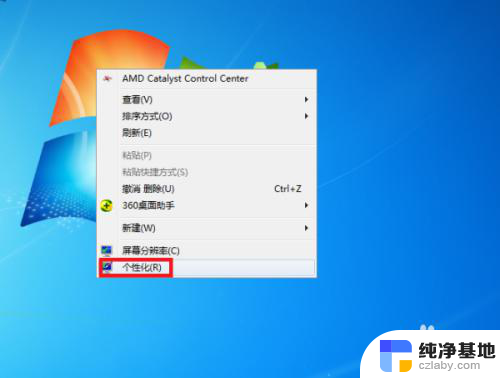
2.进入个性化设置界面后,点击“联机获取更多主题”选项。
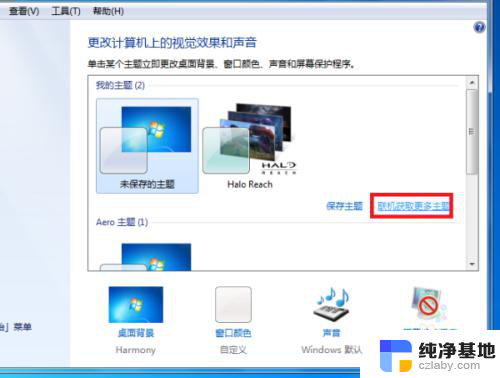
3.然后在主题选择界面按个人需要选择一个主题下载,下载好后进行解压。
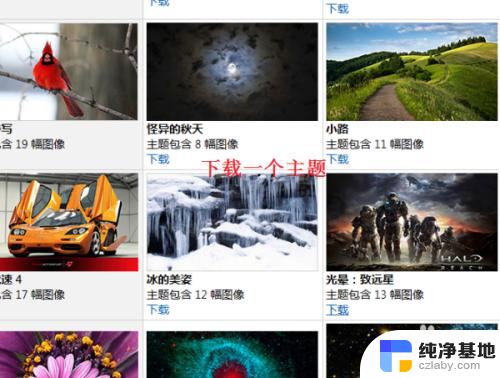
4.然后桌面背景界面设置刚刚下载的主题图片切换时间为“10秒”。
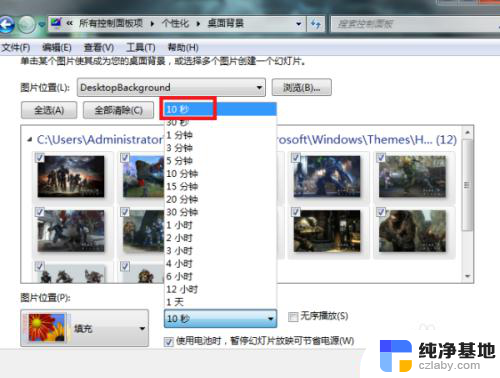
5.最后点击“保存修改”按钮返回主界面。完成以上设置后,即可在电脑中设置动态桌面壁纸。
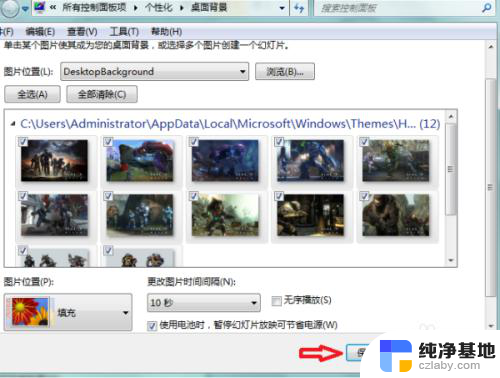
6.总结:
1、在电脑桌面空白处点击鼠标右键,然后在右键菜单中选择“个性化”选项点击。
2、进入个性化设置界面后,点击“联机获取更多主题”选项。
3、然后在主题选择界面按个人需要选择一个主题下载,下载好后进行解压。
4、然后桌面背景界面设置刚刚下载的主题图片切换时间为“10秒”。
5、最后点击“保存修改”按钮返回主界面。完成以上设置后,即可在电脑中设置动态桌面壁纸。
以上就是有关如何将动态壁纸设置为电脑桌面的全部内容,如果有遇到相同情况的用户,可以按照小编的方法来解决。